WhatsAppがWi-Fiで機能しない問題を修正する9つの方法
その他 / / April 06, 2023
WhatsAppは、次のような新機能で競争を打ち負かし続けています コミュニティ, 世論調査、およびアバター。 ただし、アプリが基本的なタスクを完了できない場合、新しいアドオンはすべて無関係です。 アプリが Wi-Fi では動作しなくなることがありますが、モバイル データでは正常に機能します。 WhatsAppがWi-Fiで機能しない問題を修正する最良の方法は次のとおりです.

通常、自宅またはオフィスの Wi-Fi ネットワークに接続して、セルラー データを節約します。 WhatsAppがWi-Fiでメッセージを送受信しないと、不便になります. モバイルデータをオンにする前に、以下のトリックを使用して、WhatsApp が Wi-Fi ネットワークで動作しない場合に修正してください。
1. Wi-Fi接続を確認する
最初に Wi-Fi 接続を確認する必要があります。 携帯電話にインストールされているすべてのアプリで問題が発生した場合、問題は WhatsApp ではなく Wi-Fi にあります。 ルーターのファームウェアを再起動して更新すると、問題を解決できます。
Wi-Fiのプランを確認して、残りの会費を支払うこともできます。 デュアルバンド Wi-Fi ルーターを使用している場合は、5 GHz の Wi-Fi 周波数に接続して、信頼性の高い高速インターネット速度を実現します。
2. Wi-Fi の低データ モードを無効にする (iPhone)
低データ モードが有効になっている場合、iOS は自動更新と、写真の同期やダウンロードなどのバックグラウンド タスクを一時停止します。 WhatsApp の機能にも干渉する可能性があります。 優先する Wi-Fi 接続の低データ モードを無効にすることができます。
ステップ1: iPhone で [設定] を開きます。

ステップ2: 「Wi-Fi」メニューを選択します。

ステップ 3: 「i」をタップして情報メニューを開きます。

ステップ 4: 「低データモード」オプションの横にあるトグルをオフにします。
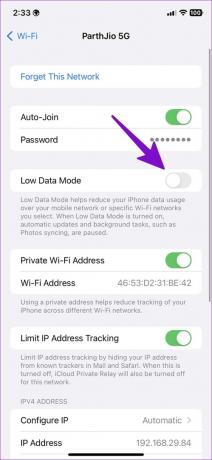
3. ネットワーク接続をリセットする (Android)
Android の設定メニューからネットワーク接続をリセットし、WhatsApp が Wi-Fi で動作しないなどの問題を修正できます。
ステップ1: スマートフォンで [設定] を開きます。
ステップ2: [ネットワークとインターネット] を選択します。

ステップ 3: インターネットをタップします。
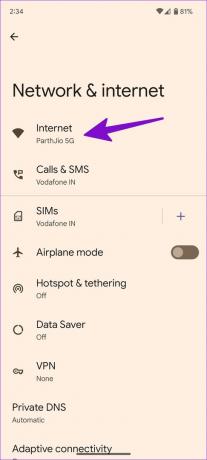
ステップ 4: 右上隅のリセット アイコンをタップして、ネットワーク接続をリセットします。
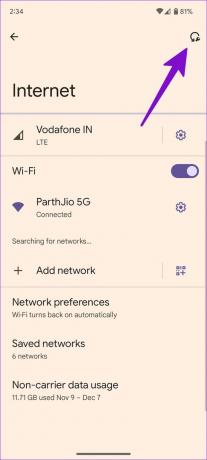
4. カスタム DNS サーバーの削除 (デスクトップ)
WhatsApp はデスクトップの Wi-Fi で動作しませんか? カスタム DNS 設定は、トラフィックをブロックし、ウェブ上の WhatsApp 機能に影響を与える可能性があります。 以下の手順に従って、デフォルトの DNS 設定を設定します。
ステップ1: Windows + I キーを押して設定アプリを開きます。
ステップ2: 左側のサイドバーで [ネットワークとインターネット] をクリックし、右側のペインで [プロパティ] をクリックします。

ステップ 3: [DNS サーバーの割り当て] の横にある編集ボタンを選択します。

ステップ 4: ドロップダウン メニューから [自動] をクリックし、[保存] をクリックします。

5. VPN 接続を使用する
ローカルの ISP (インターネット サービス プロバイダー) が何らかの理由で WhatsApp をブロックしている場合、アプリは動作しません Wi-Fi。 それでもWhatsAppを使用したい場合は、VPN接続に接続してIPを変更する必要があります 住所。

iPhone または Android で好みの VPN アプリを開き、WhatsApp が完全に正常に動作する別の地域に接続できます。
6. WhatsApp をバックグラウンドでロックする (Android)
Samsung、Vivo、および Oppo のスマートフォンは、バックグラウンドで非アクティブなアプリを強制終了して、バッテリーの寿命を延ばします。 アプリをロックして、そのような強制終了を防ぐことができます。 これがあなたがする必要があることです。
ステップ1: Android フォンでマルチタスク メニューを開きます。
ステップ2: WhatsApp アプリのアイコンを長押しして、[このアプリをロック] を選択します。

システムのバッテリー節約のトリックは WhatsApp では機能しませんが、問題なく引き続き機能します。
7. WhatsAppのステータスを確認する
WhatsApp サーバーがダウンタイムに直面している場合、アプリは Wi-Fi またはモバイル データで動作しません。 あなたはに向かうことができます ダウンディテクター WhatsAppのステータスを確認します。 問題がある場合は、WhatsApp が問題を解決するまで待つ必要があります。
8. WhatsApp アプリを更新する
iPhone または Android で古い WhatsApp ビルドを使用すると、アプリが Wi-Fi で動作しない、メディアをダウンロードできないなどの問題が発生します。 同社は頻繁にアップデートをリリースして、新しい機能を追加し、バグを修正しています。 モバイルまたはデスクトップでそれぞれのアプリストアにアクセスして、WhatsAppを最新バージョンに更新できます
Android で WhatsApp を更新する
iPhoneでWhatsAppを更新する
9. WhatsAppベータプログラムに参加する
WhatsApp は、選択したユーザーを対象に、モバイルとデスクトップでベータ プログラムを実行します。 安定したアプリ ビルドが機能している場合は、ベータ プログラムに参加して、未リリースのアプリ バージョンをテストして、Wi-Fi が機能しない問題を修正できます。
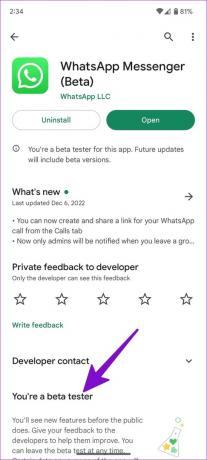
Android ユーザーは、Google Play ストアにアクセスして、WhatsApp の情報メニューからベータ プログラムに参加できます。 iPhone ユーザーは、TestFlight アプリをダウンロードし、ベータ プログラムにサインアップする必要があります。
TestFlight を iPhone にダウンロード
WhatsAppの問題を絞り出す
それでも WhatsApp が Wi-Fi で動作しない場合は、当面はセルラー接続を使用してください。 に移動することもできます 電報または信号 問題なく会話を続けます。 どのトリックが役に立ちましたか? 以下のコメントで調査結果を共有してください。
最終更新日: 2022 年 12 月 8 日
上記の記事には、Guiding Tech のサポートに役立つアフィリエイト リンクが含まれている場合があります。 ただし、編集の完全性には影響しません。 コンテンツは偏りがなく、本物のままです。
によって書かれた
パルト・シャー
Parth は以前、EOTO.tech で技術ニュースを担当していました。 現在、Guiding Tech でフリーランスとして、アプリの比較、チュートリアル、ソフトウェアのヒントとコツについて執筆し、iOS、Android、macOS、および Windows プラットフォームについて深く掘り下げています。



